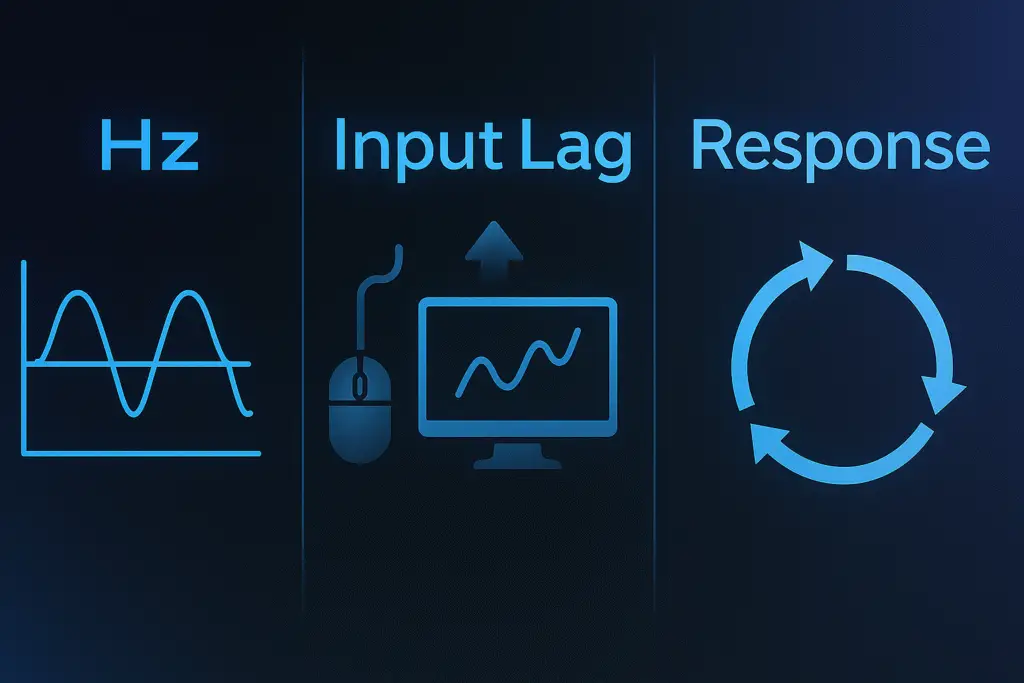Você já se perguntou por que alguns notebooks travam mesmo com um bom processador? Ou por que trocar um HD por um SSD muda tanto a velocidade do sistema? A resposta, na maioria dos casos, está na forma como a memória RAM e o armazenamento interno trabalham juntos para garantir fluidez e desempenho no dia a dia.
Neste guia, vamos explicar de forma simples e técnica qual a verdadeira função de cada componente, os erros mais comuns na hora de escolher e como encontrar o equilíbrio ideal para diferentes perfis de uso — seja em notebooks ou desktops. Se você pretende comprar, montar ou apenas entender melhor o seu computador, esse conteúdo é para você.
O que é Memória RAM no PC?
A memória RAM (Random Access Memory) é um componente essencial que armazena dados temporariamente enquanto o computador está ligado. Ela permite que o sistema operacional e os programas em execução funcionem de forma rápida e fluida.
- Serve como uma ponte entre o processador e os dados que estão sendo usados naquele momento.
- É responsável por manter abas de navegador abertas, planilhas, documentos, softwares e jogos leves funcionando ao mesmo tempo.
- Quanto mais memória RAM, maior a capacidade do computador de realizar várias tarefas simultaneamente sem travamentos ou lentidão.
Exemplo prático: Imagine abrir o Photoshop, um navegador com 10 abas abertas e o Excel ao mesmo tempo. Se a máquina tiver pouca RAM, o sistema ficará lento e começará a usar o SSD como memória auxiliar (memória virtual), o que é consideravelmente mais devagar.
O que é Armazenamento Interno?
O armazenamento interno é o local onde ficam guardados todos os dados permanentes do seu computador: sistema operacional (Windows, Linux, etc.), programas, jogos, documentos, imagens e vídeos.
Existem três tipos principais de armazenamento:
- HD (Disco Rígido) – Mais barato, mas também mais lento. Utiliza discos magnéticos e tem tempo de leitura maior.
- SSD (Solid State Drive) – Mais rápido e silencioso, oferece uma experiência muito mais fluida.
- SSD NVMe – A versão mais avançada, com velocidade de leitura e gravação ultrarrápidas, ideal para profissionais e gamers exigentes.
O tipo de armazenamento influencia diretamente:
- O tempo de inicialização do sistema;
- A velocidade de abertura de programas e arquivos;
- A fluidez geral do uso diário.
Exemplo prático: Um PC com SSD inicia o Windows em cerca de 10 segundos. Com HD, esse tempo pode passar de 1 minuto, comprometendo a produtividade.
RAM vs Armazenamento: Qual Impacta Mais no Desempenho?
A dúvida é comum: qual dos dois influencia mais na performance do computador? A resposta depende do tipo de uso que você faz. Veja uma análise prática:
1. Multitarefas e Produtividade:
Se você costuma abrir várias abas no navegador, trabalhar com planilhas pesadas, PowerPoint, Photoshop leve ou apps de produtividade, a RAM é mais impactante.
Quanto mais RAM, maior a capacidade do sistema de manter tudo rodando ao mesmo tempo, sem engasgos.
2. Velocidade de Inicialização e Abertura de Programas:
O armazenamento SSD (principalmente NVMe) é essencial para garantir que o sistema ligue rápido, os aplicativos carreguem em segundos e que as ações do dia a dia fluam com agilidade.
Trocar um HD por um SSD pode reduzir o tempo de inicialização de mais de 1 minuto para 10 segundos.
3. Jogos e Edição de Vídeo:
Nessas situações, tanto RAM quanto armazenamento rápido fazem diferença, mas o desempenho gráfico depende fortemente da GPU. Ainda assim:
- RAM evita travamentos em jogos mais pesados;
- SSD melhora o tempo de carregamento dos mapas e programas de edição.
Resumo profissional:
- RAM = ideal para fluidez multitarefa.
- SSD = essencial para respostas rápidas e tempo de carregamento.
- Ambos são complementares, e o equilíbrio entre os dois define a experiência.
Tipos de Configuração Recomendadas (Por Perfil de Uso)
| Perfil de Usuário | Ideal de RAM | Ideal de Armazenamento |
|---|---|---|
| Navegação, estudos e home office | 8 GB | SSD de 256 GB (SATA ou NVMe) |
| Edição de imagens e vídeos leves | 16 GB | SSD de 512 GB ou mais |
| Jogos e multitarefas exigentes | 16 GB ou mais | SSD + HD extra para jogos |
| Profissionais (CAD, Dev, Engenharia) | 32 GB | SSD NVMe de 1 TB (ou superior) |
RAM + SSD: Como Trabalham Juntos no Desempenho
Analogia simples: pense na RAM como sua mesa de trabalho (uso temporário) e o armazenamento como a estante onde você guarda seus arquivos (uso permanente).
Quando a RAM está cheia, o sistema usa parte do SSD como “memória virtual”. Isso evita travamentos, mas é bem mais lento.
Mesmo com um SSD rápido, pouca RAM pode causar lentidão em tarefas exigentes ou com muitos programas abertos ao mesmo tempo.
Conclusão: Como Escolher a Combinação Ideal?
Para quem busca desempenho no dia a dia, a combinação entre RAM e armazenamento é o que mais influencia na experiência real de uso — muito além de só olhar o processador.
- Para tarefas básicas: 8 GB de RAM + SSD já garantem boa fluidez em navegação, estudos e trabalho leve.
- Para fluidez total: 16 GB de RAM + SSD NVMe são ideais para multitarefas, produtividade intensa e durabilidade do sistema.
- Evite modelos com apenas HD em 2025: eles limitam toda a performance, mesmo com bom processador ou bastante RAM.
Resumo: Não adianta ter um bom processador com pouca RAM ou HD lento. No mundo real, quem combina SSD rápido + boa RAM percebe um salto real de velocidade e estabilidade.
FAQ Rápido
1. 8 GB de RAM ainda é suficiente em 2025?
Sim, para navegação, estudos e uso básico. Mas para multitarefas, edição ou produtividade intensa, 16 GB é o novo padrão ideal.
2. Consigo trocar a RAM ou o SSD depois?
Na maioria dos notebooks e todos os PCs sim. Verifique se a RAM não é soldada e se há slot M.2 disponível para SSD.
3. SSD realmente acelera PCs antigos?
Sim! Substituir um HD por um SSD é o upgrade mais eficiente para melhorar velocidade, inicialização e fluidez do sistema.
4. Posso usar HD e SSD juntos?
Sim. O SSD é ideal para instalar o sistema operacional e programas. O HD pode ser usado como armazenamento secundário para arquivos e backups.